यह लेख बताता है कि अपने एंड्रॉइड डिवाइस को वाई-फाई नेटवर्क से कैसे कनेक्ट करें। Android 10, 9.0 Pie, या 8.0 Oreo वाले किसी भी निर्माता के डिवाइस पर निर्देश लागू होते हैं, लेकिन अन्य Android संस्करणों के लिए प्रक्रिया समान होती है।
एंड्रॉइड 9.0 और बाद के वर्शन पर वाई-फ़ाई चालू करें
यह सुनिश्चित करने का तरीका बताया गया है कि वाई-फाई चालू है:
- सेटिंग्स ऐप खोलें।
- नेटवर्क और इंटरनेट पर टैप करें।
- नेटवर्क और इंटरनेट अनुभाग में, वाई-फाई चुनें।
-
वाई-फाई टॉगल स्विच चालू करें।

Image - सेटिंग्स ऐप बंद करें।
वैकल्पिक रूप से, स्क्रीन के ऊपर से नीचे की ओर स्वाइप करें और वाई-फाई आइकन पर टैप करें यदि यह धूसर हो गया है। वाई-फाई सेटिंग खोलने के लिए, वाई-फाई आइकन को टैप करके रखें।
एंड्रॉइड 8.0 पर वाई-फाई चालू करें
एंड्रॉइड 8.0 के लिए वाई-फाई सक्षम करने और सेटिंग एडजस्ट करने की प्रक्रिया अलग है। इन उपकरणों पर वाई-फ़ाई सेटिंग खोलने का तरीका यहां दिया गया है:
- खुले सेटिंग्स.
-
कनेक्शन या वायरलेस और नेटवर्क टैप करें।
- वाई-फाई सेटिंग खोलने के लिए वाई-फाई टैप करें।
- वाई-फाई सेटिंग्स के तहत, वाई-फाई टॉगल स्विच चालू करें।
वाई-फाई नेटवर्क से कनेक्ट करें
वाई-फाई सक्षम होने के बाद, सेटिंग्स > कनेक्शन > वाई-फाई पर जाएंआस-पास के नेटवर्क की सूची देखने के लिए जिससे आप जुड़ सकते हैं।
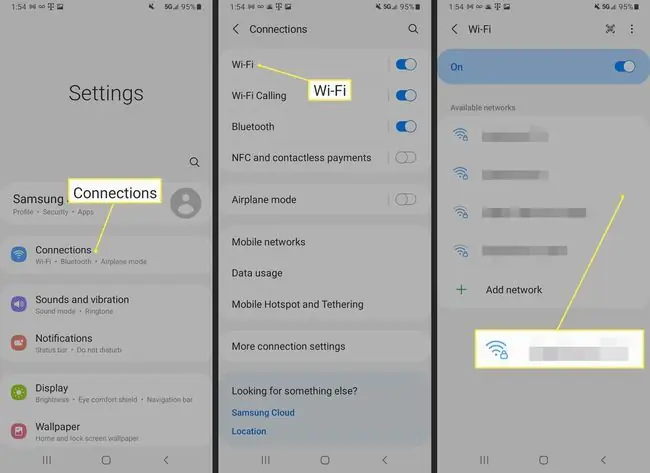
कनेक्ट करने से पहले क्या विचार करें
लॉक आइकन वाला नेटवर्क सुरक्षित है और इसके लिए पासवर्ड की आवश्यकता होती है; यह एक असुरक्षित के लिए बेहतर है क्योंकि यह घुसपैठियों के लिए कम असुरक्षित है। यदि आपको किसी असुरक्षित वाई-फाई नेटवर्क से कनेक्ट होना है, तो फ़ायरवॉल या एंटीवायरस ऐप का उपयोग करें। एक वीपीएन का उपयोग करने पर भी विचार करें।
निजी ब्राउज़िंग गतिविधियों के लिए असुरक्षित नेटवर्क का उपयोग न करें, जैसे कि बैंक खाते तक पहुंचना और अपने ऑनलाइन उपयोगकर्ता खातों में लॉग इन करना।
उपलब्ध सबसे मजबूत नेटवर्क चुनें। अनुमानित सिग्नल शक्ति प्रत्येक वाई-फाई नेटवर्क के बगल में प्रदर्शित होती है। आइकन जितना गहरा होगा या जितने अधिक बार प्रदर्शित होंगे, नेटवर्क सिग्नल उतना ही मजबूत होगा।
वाई-फाई कनेक्शन के बारे में विवरण देखें
आपके Android के वाई-फाई से कनेक्ट होने के बाद, आप नेटवर्क नाम पर टैप करके और फिर Advanced पर टैप करके कनेक्शन के बारे में विवरण देख सकते हैं।
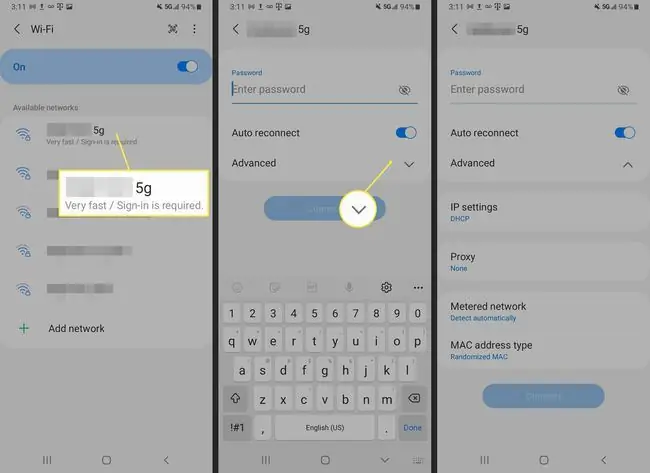
यह इंटरफ़ेस Android संस्करण के साथ थोड़ा भिन्न होता है।
ओपन वाई-फाई नेटवर्क के बारे में सूचना प्राप्त करें
जब तक वाई-फाई चालू है (भले ही कनेक्ट न हो) नेटवर्क उपलब्ध होने पर आपको स्वचालित रूप से बताने के लिए आप अपना एंड्रॉइड सेट कर सकते हैं। यहां बताया गया है:
- टैप करें सेटिंग्स > कनेक्शन > वाई-फाई।
- ऊपरी दाएं कोने में थ्री-डॉट मेन्यू पर टैप करें और फिर Advanced पर टैप करें।
-
ओपन नेटवर्क नोटिफिकेशन चालू करें या वाई-फाई नोटिफिकेशन टॉगल स्विच।

Image
सही नेटवर्क चुनना
यदि आप अपने घर के वाई-फाई नेटवर्क से कनेक्ट कर रहे हैं, तो आप अपने राउटर के नीचे या साइनअप पर आपके आईएसपी द्वारा प्रदान किए गए दस्तावेज़ों में डिफ़ॉल्ट एसएसआईडी और पासवर्ड पा सकते हैं। किसी ऐसे नेटवर्क से कनेक्ट करने के लिए जो आपका नहीं है, स्वामी से नाम और वाई-फ़ाई पासवर्ड मांगें।






